Apple Watch – Benutzerhandbuch
- Willkommen
- Neue Funktionen
-
- Apps auf der Apple Watch
- Apps öffnen
- Uhrzeit ablesen
- Symbole für den Status
- Mitteilungen anzeigen und darauf reagieren
- Mitteilungen schnell mit Gesten stummschalten
- Mitteilungen für einen längeren Zeitraum stummschalten
- Widgets im Smart-Stapel anzeigen
- Doppeltippen für gängige Aktionen verwenden
- Aktionstaste verwenden
- Text eingeben
- Mit der Apple Watch laufen
-
- Wecker
- Hörbücher
- Blutsauerstoff
- Rechner
- Kalender
- Kamerafernbedienung
- EKG
- Medikamente
- Memoji
- Musikerkennung
- News
- Jetzt läuft
- Remote
- Kurzbefehle
- Sirene
- Aktien
- Stoppuhr
- Gezeiten
- Timer
- App „Tipps“ verwenden
- Übersetzen
- Vitalzeichen
- Sprachmemos
- Walkie-Talkie
-
- Informationen über Apple Wallet
- Apple Pay einrichten
- Apple Pay zum kontaktlosen Bezahlen verwenden
- Apple Cash verwenden
- Apple Card verwenden
- Karten verwenden
- Kundenkarten verwenden
- Öffentliche Verkehrsmittel
- Führerschein oder staatlichen Ausweis (State ID) verwenden
- Schlüssel für Zuhause, ein Hotelzimmer und ein Fahrzeug
- Impfkarten
- Weltuhr
-
- Wichtige Informationen zur Sicherheit
- Wichtige Informationen zur Handhabung
- Nicht autorisierte Änderungen von watchOS
- Informationen zur Pflege der Armbänder
- FCC-Konformitätserklärung
- ISED-Konformitätserklärung (Kanada)
- Informationen zum Ultrabreitband
- Informationen zu Laserklasse 1
- Informationen zur Entsorgung und zum Recycling
- Apple und die Umwelt
- Urheberrechte und Marken
Apps aus dem App Store auf der Apple Watch laden
Die Apple Watch enthält Apps für unterschiedliche Kommunikations-, Gesundheits-, Fitness- und Zeitmessungsaufgaben. Du kannst auch Apps von Drittanbietern laden, die auf deinem iPhone installiert sind, und neue Apps aus dem App Store laden.
Apps entdecken und finden
Öffne die App „App Store“
 auf der Apple Watch.
auf der Apple Watch.Führe beliebige der folgenden Schritte aus:
Apps und Sammlungen durchsuchen: Scrolle nach unten oder drehe die Digital Crown.
Suchen: Tippe auf
 , gib dann ein, nach was du suchst, und tippe dann auf „Suchen“. Du kannst nach einem App-Namen, einer Kategorie einem Entwicklungsteam und mehr suchen.
, gib dann ein, nach was du suchst, und tippe dann auf „Suchen“. Du kannst nach einem App-Namen, einer Kategorie einem Entwicklungsteam und mehr suchen.
Informationen zu einer App abrufen
Öffne die App „App Store“
 auf der Apple Watch.
auf der Apple Watch.Tippe auf den Namen oder das Symbol einer App, um die folgenden Details anzuzeigen:
Bildschirmfotos oder Vorschauen
Bewertungen und Rezensionen
In-App-Ereignisse und Angebote
Entwicklungsteam
Support für Game Center und die Familienfreigabe
Unterstützte Bedienungshilfen
Datenschutzinformationen
Weitere Informationen (z. B. Dateigröße, Kompatibilität mit anderen Apple-Geräten, unterstützte Sprachen und Altersfreigabe)
App kaufen und laden
Hinweis: Wenn du eine Apple Watch mit Mobilfunk verwendest, können hierfür Mobilfunkgebühren anfallen.
Öffne die App „App Store“
 auf der Apple Watch.
auf der Apple Watch.Navigiere zur gewünschten App und tippe dann auf „Laden“ (falls die App kostenlos ist) oder auf den Preis.
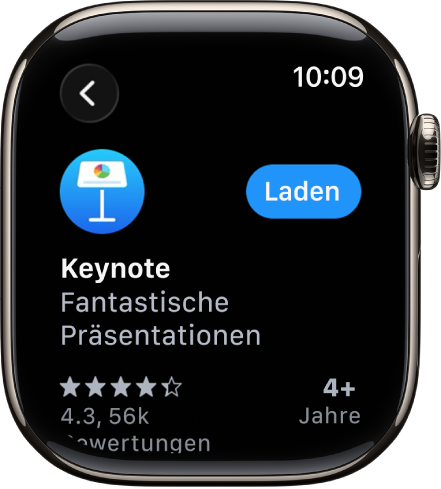
Wenn anstelle des Preises
 angezeigt wird, hast du die App bereits gekauft und kannst sie kostenfrei erneut laden. Bei einigen Apps ist es erforderlich, dass auch die iOS-Version der App auf deinem iPhone installiert ist.
angezeigt wird, hast du die App bereits gekauft und kannst sie kostenfrei erneut laden. Bei einigen Apps ist es erforderlich, dass auch die iOS-Version der App auf deinem iPhone installiert ist.Drücke die Seitentaste zweimal, um den Kauf abzuschließen.
Käufe werden mit der bei deinem Apple Account hinterlegten Zahlungsmethode getätigt. Weitere Informationen findest du im Apple Support-Artikel Wenn du die Zahlungsmethode deines Apple Accounts ändern oder aktualisieren musst.
Auf dem iPhone vorhandene Apps installieren
Standardmäßig installiert die Apple Watch die mit der Apple Watch kompatiblen Versionen deiner iPhone-Apps (falls verfügbar). Um bestimmte Apps manuell zu installieren, führe die folgenden Schritte aus:
Öffne die Apple Watch-App
 auf dem iPhone.
auf dem iPhone.Tippe auf „Meine Watch“ > „Allgemein“ und deaktiviere „Automatische App-Installation“.
Tippe auf „Meine Watch“ und scrolle nach unten zu „Verfügbare Apps“.
Tippe neben den Apps, die du installieren möchtest, auf „Installieren“.
Kaufverlauf anzeigen
Öffne die App „App Store“
 auf der Apple Watch.
auf der Apple Watch.Scrolle nach unten, tippe auf „Account“ und tippe dann auf „Käufe“.